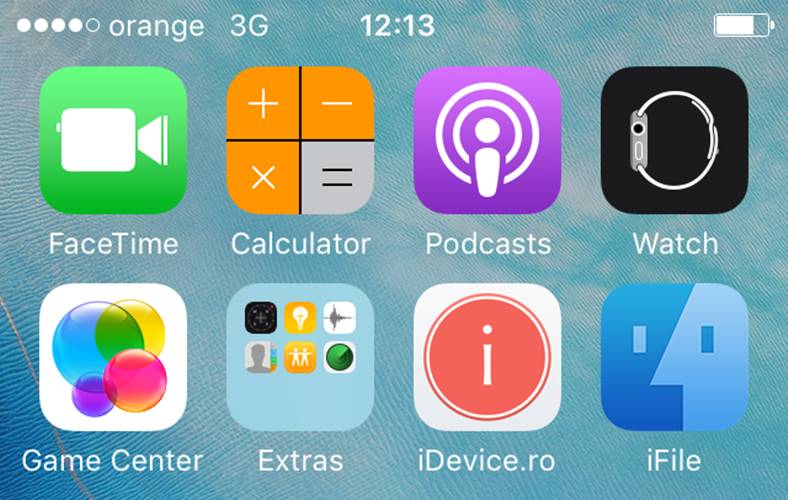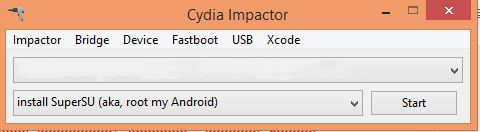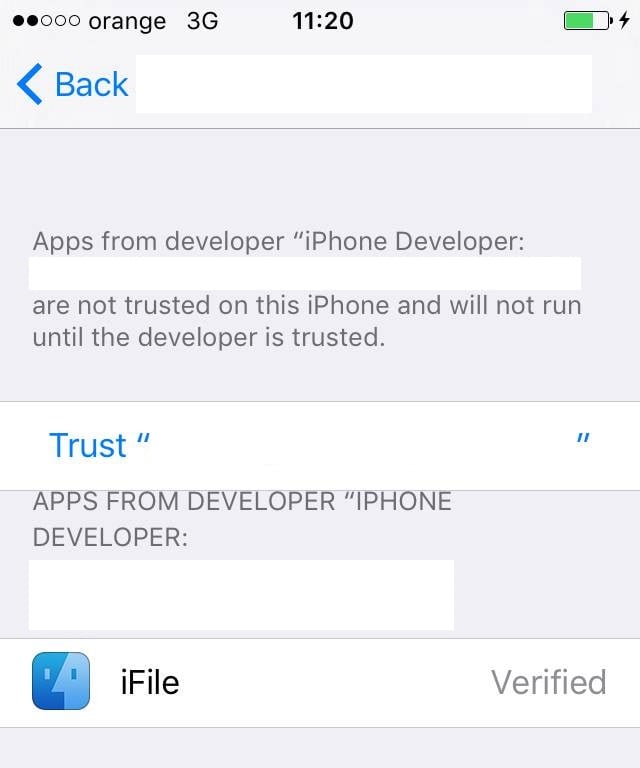iFile est l'une des applications les plus utiles qu'un utilisateur de évasion de prison il peut les installer sur iPhone, iPad ou iPod Touch, donnant accès à tous les fichiers du système d'exploitation. L'application iFile fonctionne sur la base des autorisations d'administrateur que nous accorde une solution de jailbreak, et beaucoup de ceux qui se retrouvent sans elle recherchent une méthode pour réinstaller iFile.
Eh bien, aujourd'hui, je vais vous dire que vous pouvez installer l'application iFile sur iPhone, iPad ou iPod Touch même sans jailbreak, même sous iOS 10, y compris sur les terminaux iPhone 7 lancés à l'automne par la société Apple. Vous pouvez effectuer l'installation sans jailbreaker vos appareils au préalable, mais vous devrez utiliser un identifiant Apple pour terminer le processus.
Après avoir installé l'application iFile sur votre iPhone, iPad ou iPod Touch, vous aurez accès à un ensemble extrêmement limité de fichiers depuis vos terminaux. Plus précisément, tout ce qui peut accéder à iFunbox, par exemple, pourra y accéder, y compris l'application iFile, et c'est parce que vous n'avez pas d'accès administrateur au système d'exploitation, et avec cette limitation vient une concernant d'autres fonctions des applications concernant modifier ou supprimer des fichiers.
Installez iFile sur iPhone ou iPad sans jailbreak
Si vous souhaitez toujours iFile dans le terminal et souhaitez pouvoir accéder à plus de fichiers que n'importe quelle autre application disponible dans l'AppStore, la méthode ci-dessous vous aidera. Vous devrez le faire exactement comme décrit et je vous recommande d'utiliser un autre identifiant Apple ou de modifier le mot de passe de votre identifiant Apple après avoir utilisé la méthode.
Cette procédure utilisera votre identifiant Apple pour signer l'application pour l'installation et l'utilisation sur l'iPhone, la méthode permettant l'installation d'un maximum de 3 applications.
Pour installer iFile sur iPhone, iPad ou iPod Touch sans jailbreak vous devez :
- Téléchargez l'application Cydia Impactor pour vos ordinateurs ici : cydiaimpactor.com.
- Téléchargez l'application iFile sur votre ordinateur d'où.
- Décompressez l'application sur votre ordinateur et ouvrez-la.
- Connectez maintenant le terminal iPhone, iPad ou iPod Touch à l'ordinateur à l'aide d'un câble USB. Il est nécessaire qu'iTunes soit préalablement installé sur l'ordinateur.
- Cydia Impactor devrait maintenant reconnaître votre terminal. S'il n'est pas reconnu, sélectionnez-le à l'aide du premier curseur de l'application.
- Allez maintenant dans le dossier dans lequel vous avez téléchargé l'application iFile.
- Faites glisser et déposez l'application iFile.ipa sur la fenêtre Cydia Impactor.
- Saisissez d'abord votre identifiant Apple, c'est-à-dire l'adresse e-mail utilisée pour créer l'identifiant Apple.
- Entrez maintenant le mot de passe de l'identifiant Apple et attendez que l'installation ait lieu. Si Cydia Impactor affiche diverses erreurs, redémarrez la procédure jusqu'à ce qu'elle fonctionne.
- Sur votre iPhone, iPad ou iPod Touch, accédez à Paramètres > Général > Gestion des appareils/Profil, Configurations > Général > Profil.
- Sélectionnez le champ où votre identifiant Apple est mentionné.
- Appuyez sur le bouton Trust, vous pourrez alors ouvrir l'application iFile.
C'est toute la procédure et vous pouvez l'utiliser pour installer tout type d'application .ipa sur votre iPhone, iPad ou iPod Touch, mais dans la limite d'un maximum de 3 applications par identifiant Apple. Si vous avez des questions, je les attends dans les commentaires.